온-프레미스 데이터 게이트웨이를 위한 Azure Relay 설정
온-프레미스 데이터 게이트웨이를 설치하는 동안 Azure Relay가 자동으로 프로비전됩니다. 그러나 고유한 릴레이 세부 정보를 제공할 수도 있습니다. 이러한 세부 정보는 릴레이를 Azure 구독과 연결하고 이 릴레이에 대한 발신자 및 수신기 키를 관리하는 데 도움이 됩니다.
참고 항목
이 기능에는 NetTcp 유형의 WCF 릴레이만 지원됩니다.
자체 릴레이 세부 정보를 제공하기 위한 단계
릴레이 세부 정보 제공을 선택합니다.
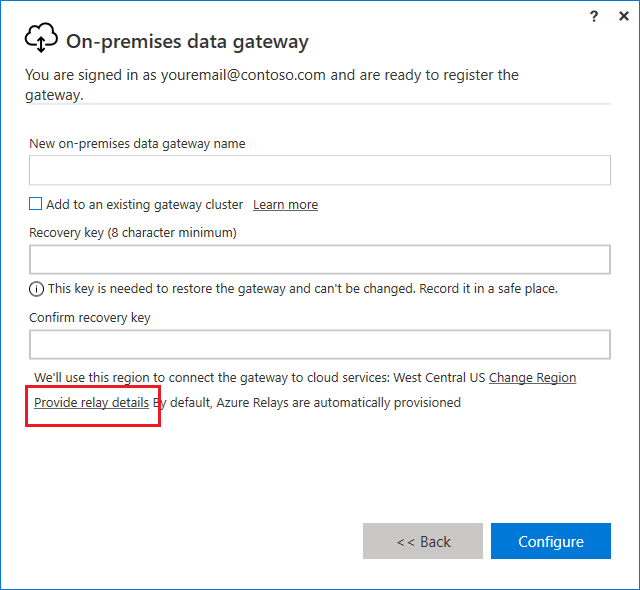
이제 릴레이에 대한 자세한 정보를 제공할 수 있습니다.
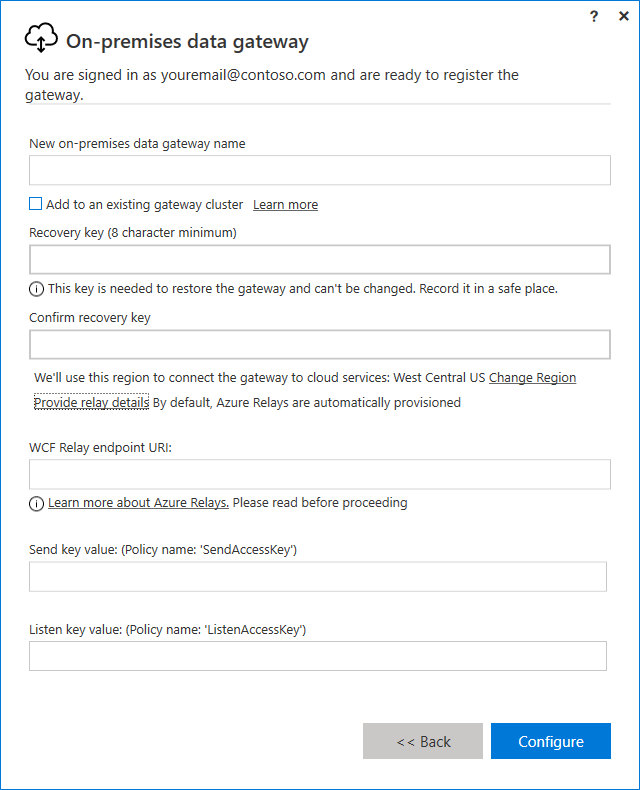
WCF Relay 엔드포인트 URI-Azure Portal의 WCF Relay에 대한 URI(아래 강조 표시됨)를 제공합니다.
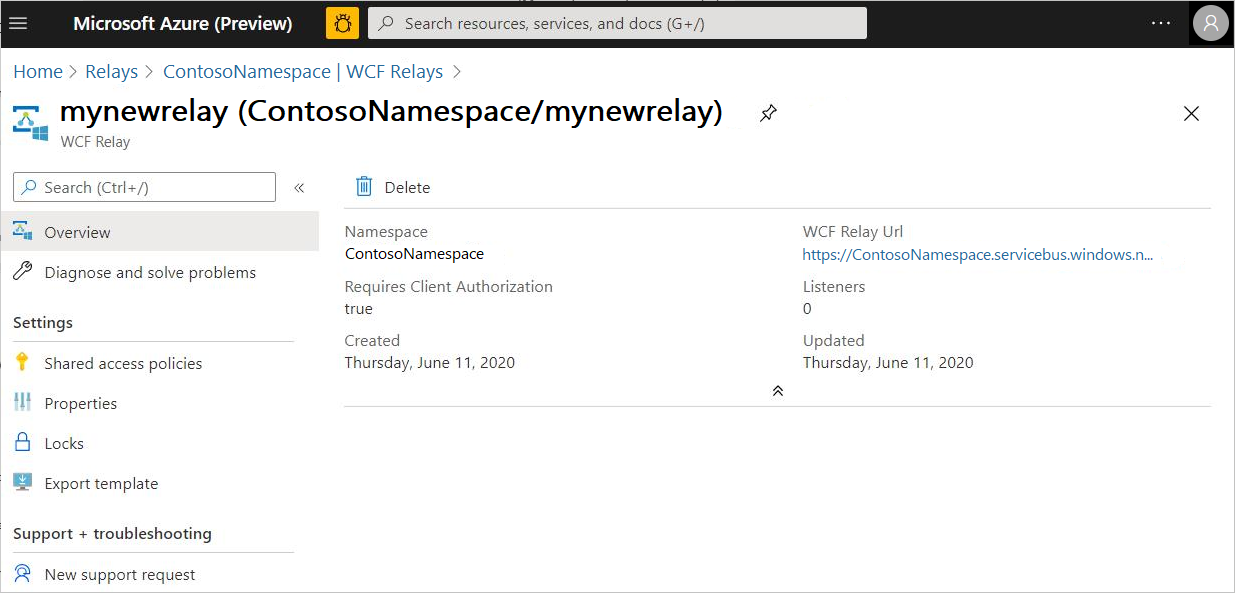
참고 항목
WCF Relay 엔드포인트 URI는 모든 게이트웨이에 대해 고유해야 하며 다른 게이트웨이에 다시 사용할 수 없습니다.
보내기 키 값과 수신 키 값 - 두 공유 액세스 정책을 만듭니다. 하나는 SendAccessKey이고 다른 하나는 ListenAccessKey입니다. 온-프레미스 데이터 게이트웨이 앱에서 기본 또는 보조 키를 제공합니다. 자세한 내용은 Azure Relay 인증 및 권한 부여로 이동합니다.
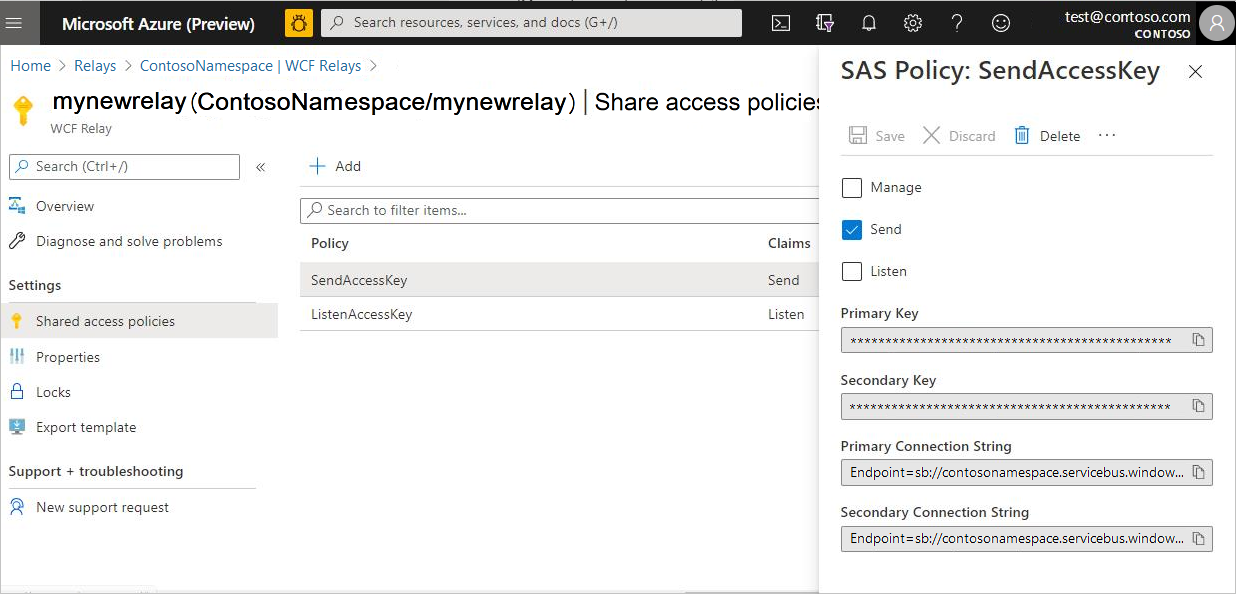
참고 항목
사용자 지정된 릴레이 세부 정보가 있는 기존 게이트웨이를 새 시스템으로 복구하는 경우 이전 시스템에서 게이트웨이를 명시적으로 제거하거나 보낸 사람 및 수신기 키를 회전해야 합니다. 이 작업이 완료되지 않으면 이 게이트웨이를 통한 쿼리가 실패할 수 있습니다.
저장된 지역에 데이터 유지
데이터가 저장된 지역 내에 데이터를 유지하려면 다음을 수행해야 합니다.
- 데이터와 동일한 지역에 있는 고유한 릴레이 를 가져옵니다.
- 용량이 동일한 지역에 있는지 확인합니다.
온-프레미스 데이터 게이트웨이를 설치할 때 Power BI에서 작업할 홈 테넌트 지역을 선택해야 합니다. 게이트웨이의 데이터는 릴레이로 이동한 다음 Power BI 용량의 위치로 이동해야 합니다. Azure Relay는 구성 중에 온-프레미스 데이터 게이트웨이에 대해 선택한 동일한 지역에 자동으로 설치됩니다.
그러나 다른 위치에서 사용자 고유의 릴레이를 선택할 수 있는 옵션이 있습니다. 그런 다음, 데이터가 할당된 릴레이의 위치를 통해 전송됩니다. 메타데이터만 홈 지역의 게이트웨이 애플리케이션으로 이동하며 이 조건은 변경할 수 없습니다. 즉, 릴레이, 용량 및 데이터가 모두 동일한 지역에 있는 경우 저장된 지역 내에 데이터를 유지할 수 있습니다.
다음 단계
피드백
출시 예정: 2024년 내내 콘텐츠에 대한 피드백 메커니즘으로 GitHub 문제를 단계적으로 폐지하고 이를 새로운 피드백 시스템으로 바꿀 예정입니다. 자세한 내용은 다음을 참조하세요. https://aka.ms/ContentUserFeedback
다음에 대한 사용자 의견 제출 및 보기